A Word a mentés helyett törli a dokumentumokat
Jól nézzük meg milyen néven mentjük a fájlokat!
Az oldal tartalma:
Mire figyeljünk?
A Word frissítésével számos új funkció érkezett de felmerült egy hiba is amely következménye, hogy amikor mentetni akarjuk a dokumentumot az törlésre kerül bizonyos esetekben. Ez a hiba a A Microsoft elmondása szerint csak a Microsoft 365 2409-es verzióját érinti de azért bármelyik verziót is használjunk figyeljünk oda erre.
Két tényező okozthatja a fájl törlését:
- • Ha a fájl neve # karaktert tartalmaz
- • A másik pedig ha nagy kezdőbetűvel írjuk a „DOCX” fájlkiterjesztést
Ha figyelünk erre akkor a dokumentum mentése közben semmilyen probléma nem fog fennállni a továbbiakban sem. A Microsoft szerint a probléma a fájl szerkesztése és mentése után következik be. De szerencsére a sérülés a fájl törlése nem végleges, a törölt fájlt visszaállíthatjuk a lomtárból. Viszont ha szeretnénk megelőzni, hogy a Word véletlenül törölje a dokumentumokat amiket elszeretnénk menteni a problémát egyszerűen meg lehet oldani ha manuálisan mentjük az összes dokumentumot a Word bezárása előtt.
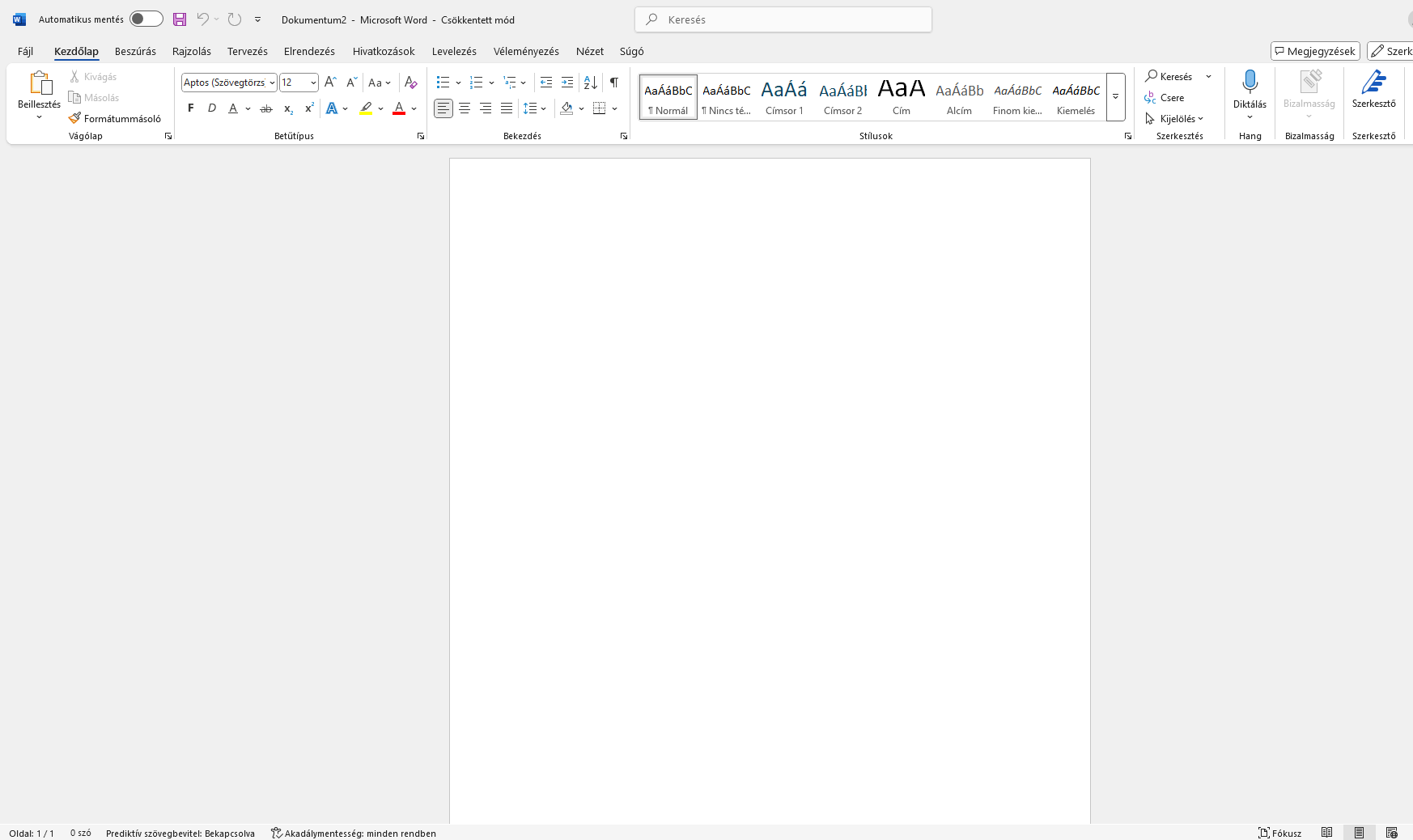
A probléma megoldódott? Hogyan lehet javítani?
Ha nem szeretnénk a manuális mentés használni akkor még van néhány megoldás ara, hogy mit tegyünk a dokumentumok törlése ellen.
- • Az egyik ilyen lehetőség a verzió visszaállítása egy korábbi ahol ez a hiba nincs jelen.
Ahhoz annyit kell ennünk, hogy a Microsoft-webhelyen megkeressük az eggyel korábbi frissítési verziót. Töltsük le majd futtassuk a fájl, amelynek részei a Setup.exe és Configuration.xml. Et követően indítsunk el egy jegyzettömböt és másoljuk bele a következő XML-t. A csillagokat vegyük ki belőle.
Ezt követően mentsük el a jelzettömböt Config.xml néven arra a helyre ahol a Setup.exe is található. Majd nyissunk meg egy parancssort rendszergazdai módban. Menjünk abba a mappába ahol a Setup.exe és Config.xml fájlok találhatók. Majd futtassuk a következő parancsot.
<*Configuration>
<*Updates Enabled="TRUE" TargetVersion="Ide kell írnunk a teljes verzió számot" />
<*/Configuration>
- setup.exe /configure config.xml
- • A másik megoldás lehet a Backstage opció kikapcsolása. Ehhez a Wordon belül Fájl > Beállítások > Mentés menüpontot, majd válasszuk a „Ne jelenjen meg a Backstage nézet a fájlok billentyűparancsokkal történő megnyitásakor és mentésekor”.
Szerencsére a Microsoft csapata már megoldotta ezt a problémát így nekünk nincs további tennivalónk vele. Ez egyetlen dolog amit el kell végeznünk az az, hogy frissítsük a Microsoftot. Fontos viszont megjegyeznünk, hogyha hasonló problémával találnánk szembe magunkat akkor próbáljunk meg a fent említett módon eljárni.
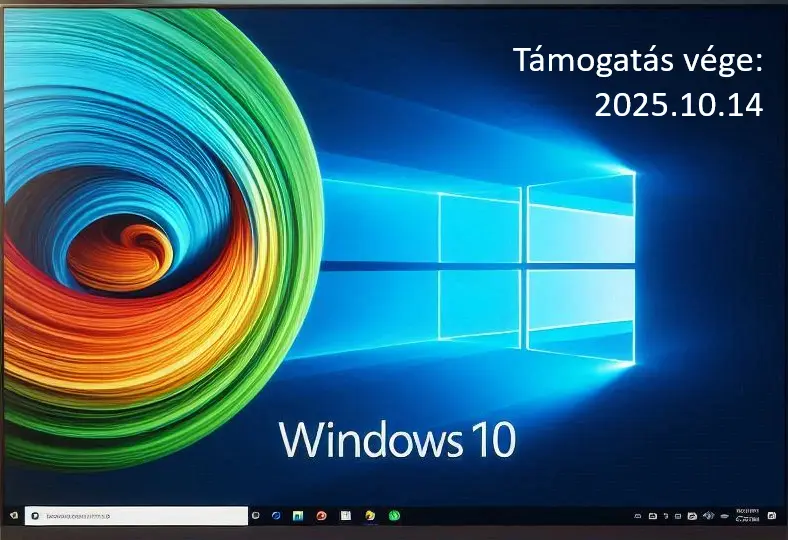 Itt az ideje win10-ről Win11-re váltani
Itt az ideje win10-ről Win11-re váltani
A Windows 10 nyugdíjba vonul (2025. október): Itt az idő a váltásra.
Itt az ideje win10-ről Win11-re váltani

